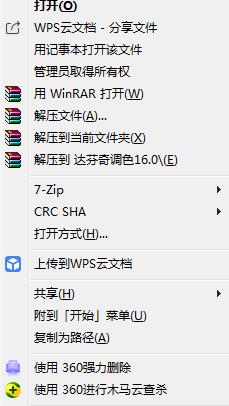
方法一、WPS中设置
1、先登录WPS,然后我们右键点击屏幕右下角的WPS办公助手图标
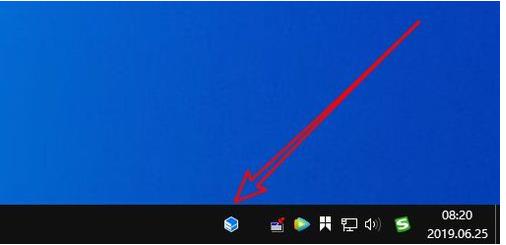
2、然后在弹出的菜单中选择设置的菜单项
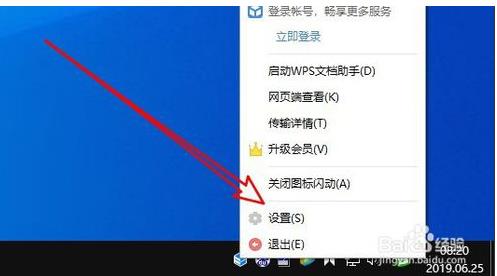
3、这时会打开WPS2019办公助手设置窗口,点击左侧边栏的扩展菜单项
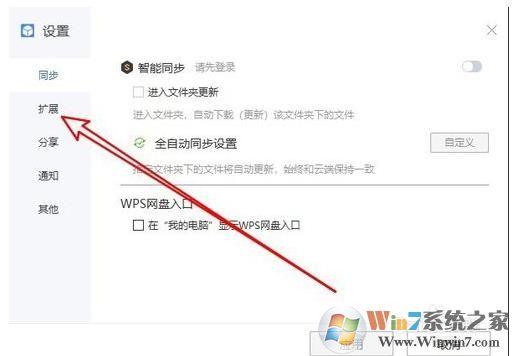
4、在右侧的窗口中找到增加WPS云文档分享文档的菜单项设置项,和增加“上传到WPS云文档”菜单项。
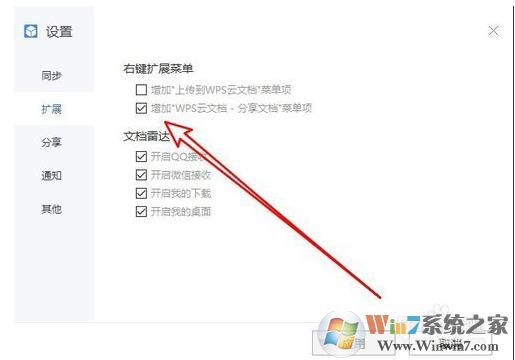
5、点击该设置项前面的复选框,取消对该设置项的勾选
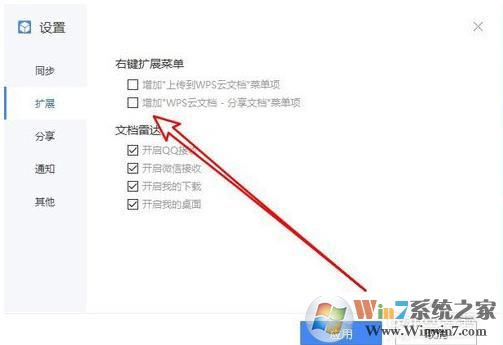
6、这样我们再次右键点击文档的时候就不会再出现wPS上传云文档分享文档和上传到WPS云文榔的菜单项了
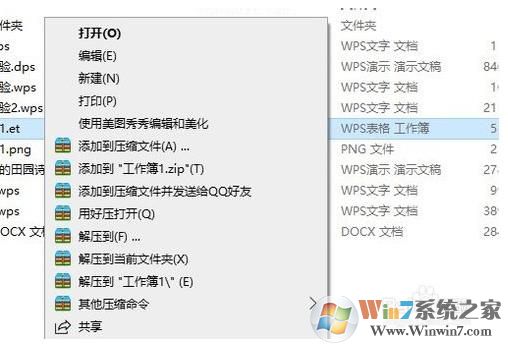
方法一:注册表删除
1、将下面的内容复制到记事本中,如下图:
Windows Registry Editor Version 5.00
[-HKEY_CLASSES_ROOT/lnkfile/shellex/ContextMenuHandlers/qingshellext]
@="{67F4D210-BFC2-4ADD-9A2A-C9B9E1F42C4F}"
[-HKEY_CURRENT_USER/Software/Classes/*/ShellEx/ContextMenuHandlers/qingshellext]
@="{67F4D210-BFC2-4ADD-9A2A-C9B9E1F42C4F}"
[-HKEY_CURRENT_USER/Software/Classes/Directory/shellex/ContextMenuHandlers/qingshellext]
@="{67F4D210-BFC2-4ADD-9A2A-C9B9E1F42C4F}"
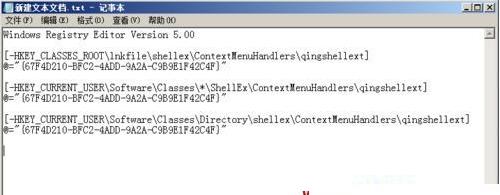
2、另存为reg注册表文件之后双击导入即可。

